
Win11 で長い画像をスクロールしてトリミングするにはどうすればよいですか?最近、ブラウザ上のページをキャプチャする必要があるユーザーがいますが、ページが非常に長く、1つずつキャプチャしたくないので、直接スクロールして長い画像をキャプチャする方法はないかと思います。 , 方法は非常に簡単です。同じニーズを持つ友人がここに来ることができます。以下の編集者が提供した 2 つの方法を見てください。お役に立てれば幸いです。
サードパーティのスクリーンショット ソフトウェアをインストールしてスクリーンショットを撮ることも、QQ または QQ ブラウザの長いスクリーンショット機能を使用することもできます。

1. まず、Microsoft Edge ブラウザを見つけて開きます。

#2. 次に、トリミングする必要がある Web ページを開き、右上隅を右クリックして開き、ドロップダウンから [Web ページ キャプチャ] を選択します。ダウンメニュー。
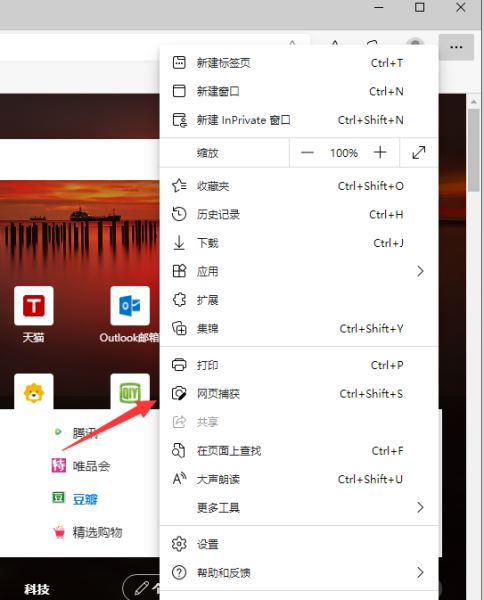
#3. スクリーンショット ツールを開き、キャプチャ領域を選択します。
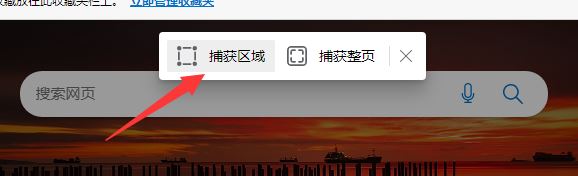
#4. 領域を枠に収め、隅の 1 つを押したままにして、マウスのスクロールを開始し、長いスクリーンショットを撮ります。
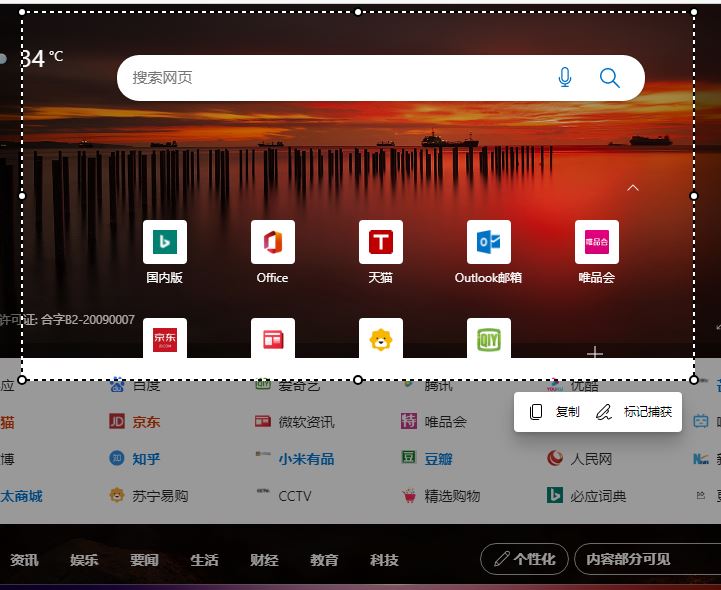
#5. 長い画像のスクリーンショットが完了したら、「キャプチャーをマーク」をクリックして保存などの操作を行います。
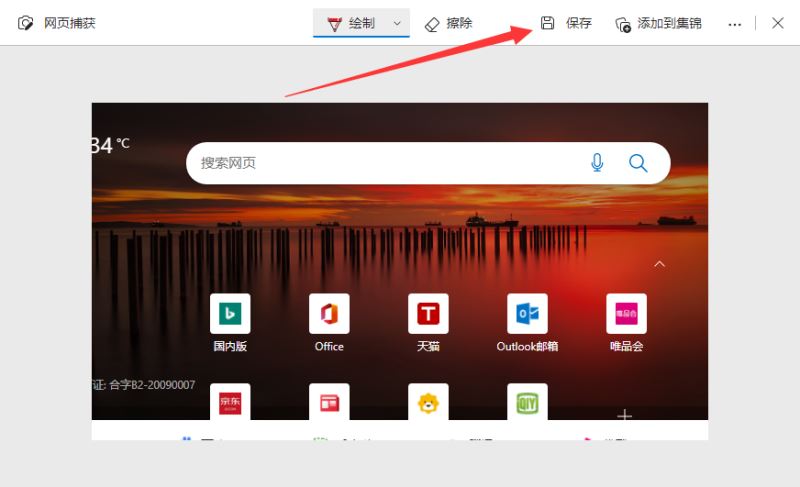
以上がWin11 スクロールスクリーンショット操作ガイドの詳細内容です。詳細については、PHP 中国語 Web サイトの他の関連記事を参照してください。